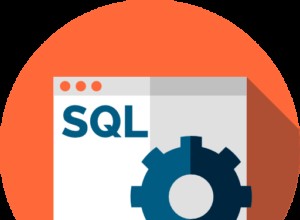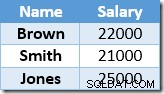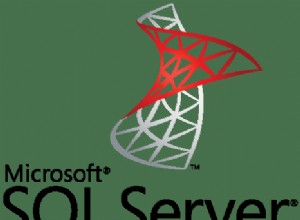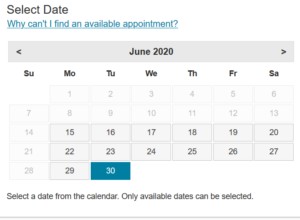- Obtenha a versão de pré-lançamento do Oracle WP ODBC Driver for Windows entrando em contato com a equipe de suporte da Easysoft ().
- Instale e licencie o driver ODBC do Oracle WP na máquina em que sua instância do SQL Server está instalada.
Para fazer isso, execute a distribuição de arquivos do driver ODBC e siga as instruções na tela.
O programa de instalação inicia o Easysoft License Manager, porque você não pode usar o Oracle ODBC Driver até que uma licença seja obtida.
Os seguintes tipos de licença estão disponíveis:
- Licença de avaliação gratuita por tempo limitado que oferece uso gratuito e irrestrito do produto por um período limitado (geralmente 14 dias).
- Licença completa se você comprou o produto. Ao comprar o produto, você recebe um código de autorização, que você usa para obter uma licença
- No Easysoft License Manager, insira seus dados.
Você DEVE inserir os campos Nome, Endereço de e-mail e Empresa.
O endereço de e-mail DEVE ser o mesmo que o endereço usado para se registrar e fazer download do site da Easysoft ou você não poderá obter licenças de teste.
- Escolha Solicitar Licença.
Você é solicitado a fornecer um tipo de licença.
- Faça um dos seguintes:
- Para uma licença de avaliação, clique em Avaliação por tempo limitado e clique em Avançar.
O License Manager pergunta qual software você está licenciando. Selecione Easysoft ODBC-Oracle Driver na lista suspensa e clique em Avançar.
- Se você obteve um código de autorização para uma licença adquirida, selecione Licença sem vencimento e clique em Avançar.
O License Manager solicita seu código de autorização.
Digite o código de autorização e clique em Avançar.
- Para uma licença de avaliação, clique em Avaliação por tempo limitado e clique em Avançar.
- O License Manager exibe um resumo das informações inseridas e permite que você escolha o método de solicitação de sua licença.
- Faça um dos seguintes:
- Escolha Solicitação on-line se sua máquina estiver conectada à Internet e puder fazer conexões de saída para a porta 8884.
O License Manager então envia uma solicitação ao servidor de licenças Easysoft para ativar sua chave de licença automaticamente. Este é o método mais rápido e faz com que seus dados sejam inseridos imediatamente em nosso banco de dados de suporte.
- As três opções restantes (Solicitação de e-mail, Solicitação de impressão e Solicitação de visualização) são formas de obter uma licença se sua máquina estiver off-line (ou seja, não tiver conexão com a Internet).
Cada um desses métodos envolve fornecer à Easysoft informações, incluindo o número de sua máquina (um número exclusivo para sua máquina) e aguardar o recebimento da chave de licença.
Em vez de enviar seus dados por e-mail para a Easysoft, você pode inseri-los diretamente no site da Easysoft e sua chave de licença será enviada por e-mail automaticamente.
Para usar esse método, clique em Exibir solicitação e visite:
- Página de licença de avaliação
- Página de licença completa
Na página Licenciamento, insira o número da sua máquina (e o código de autorização da licença adquirida), clique em Enviar e sua chave de licença será enviada por e-mail para você.
Ao receber a chave de licença, você pode ativá-la clicando duas vezes no anexo de e-mail ou clicando em Enter License na tela principal do License Manager e colando a chave de licença na caixa de diálogo.
- Escolha Concluir para sair do Gerenciador de licenças.
A instalação está completa.
- Escolha Solicitação on-line se sua máquina estiver conectada à Internet e puder fazer conexões de saída para a porta 8884.
Configurando uma fonte de dados ODBC
Antes de poder usar o Driver ODBC Oracle para conectar seu SQL Server ao Oracle, você precisa configurar uma fonte de dados ODBC. Uma fonte de dados ODBC armazena os detalhes da conexão para o banco de dados de destino (por exemplo, Oracle) e o driver ODBC necessário para se conectar a ele (por exemplo, o driver ODBC Oracle).
Você configura fontes de dados ODBC no ODBC Administrator, que está incluído no Windows. Como você executa o ODBC Administrator depende se sua versão do Windows é de 32 bits ou 64 bits:
- Tenho Windows de 32 bits
Para executar o Administrador ODBC no Windows de 32 bits, abra Ferramentas Administrativas no Painel de Controle e, em seguida, abra Fontes de Dados (ODBC). (Em versões mais antigas do Windows, o miniaplicativo do Painel de Controle que inicia o Administrador ODBC é rotulado como Fontes de Dados.)
- Tenho Windows de 64 bits
Existem duas versões do ODBC Administrator nesta plataforma. A versão do ODBC Administrator que você precisa executar depende se seu aplicativo é de 32 bits ou 64 bits. Para descobrir qual versão do SQL Server você tem, conecte-se à sua instância do SQL Server e execute esta instrução SQL:select SERVERPROPERTY('edition')
Se você tiver a versão de 64 bits do SQL Server e deseja usar um servidor vinculado com o driver ODBC Oracle, seu aplicativo é de 64 bits.
Se você tiver a versão de 32 bits do SQL Server ou deseja usar o SSIS com o driver ODBC Oracle, seu aplicativo é de 32 bits.
Se você tiver um aplicativo de 64 bits, precisará executar a versão de 64 bits do ODBC Administrator. Para fazer isso, abra Ferramentas Administrativas no Painel de Controle e abra Fontes de Dados (ODBC). (No Windows Server 2003 e anterior, o miniaplicativo do Painel de Controle que inicia o Administrador ODBC é rotulado como Fontes de Dados. No Windows 8 e posterior, o miniaplicativo do Painel de Controle é rotulado como Fontes de Dados ODBC (64 bits).)
Se você tiver um aplicativo de 32 bits, precisará executar a versão de 32 bits do ODBC Administrator. Para fazer isso, na caixa de diálogo Executar do Windows, digite:
%windir%\syswow64\odbcad32.exe
- Não tenho certeza se tenho Windows de 32 ou 64 bits
Se você não tiver certeza se sua versão do Windows é de 32 bits ou 64 bits, siga as instruções neste artigo da Base de Conhecimento da Microsoft para descobrir.
Use o Administrador ODBC para criar uma fonte de dados do Driver ODBC Oracle:
- Escolha a guia DSN do sistema e, em seguida, escolha Adicionar.
- Na caixa de diálogo Criar nova fonte de dados, escolha Easysoft ODBC-Oracle WP Driver e, em seguida, escolha Concluir.
- Preencha estes campos Caixa de diálogo Easysoft ODBC-Oracle WP Driver DSN Setup:
Setting Valor DSN ORACLEWP Nome de usuário O nome do seu usuário Oracle. Senha A senha do seu usuário Oracle. Servidor O nome do host ou endereço IP da máquina na qual o Oracle está sendo executado. SID O nome do serviço que identifica o banco de dados ao qual você deseja se conectar. Para Oracle Database XE, o nome do serviço é XE. - Use o botão Testar para verificar se você pode se conectar com sucesso ao seu banco de dados Oracle.
Conectando o SQL Server ao Oracle
Estas etapas mostram como usar um servidor vinculado para trabalhar com dados Oracle, como se estivesse trabalhando com dados armazenados em uma tabela do SQL Server:
- No Microsoft SQL Server Management Studio, conecte-se à instância do SQL Server na qual deseja criar o servidor vinculado.
Você precisa fazer logon com uma conta que seja membro da função de servidor fixa sysadmin do SQL Server para criar um servidor vinculado.
- Clique com o botão direito do mouse em Objetos de Servidor. No menu pop-up, escolha Novo> Servidor vinculado.
- Na caixa Servidor vinculado, digite "ORACLEWP".
- Na lista de provedores, escolha Microsoft OLE DB Provider for ODBC Drivers.
- Na caixa Fonte de dados, digite o nome da fonte de dados do driver ODBC Oracle e escolha OK.
- Escolha a página Segurança.
- Escolha Ser feito usando este contexto de segurança.
- Digite seu nome de usuário e senha do Oracle nos espaços fornecidos. Escolha OK.
O SQL Server verifica o servidor vinculado testando a conexão.
- Se você cometer um erro ao especificar a fonte de dados do driver ODBC Oracle, receberá o erro "Nome da fonte de dados não encontrado e nenhum driver padrão especificado. Se você receber esse erro, escolha Não quando solicitado se deseja manter o servidor vinculado e edite o valor na caixa Fonte de dados.
- Você pode consultar seus dados Oracle usando um:
- Nome da tabela de quatro partes em uma consulta distribuída.
Um nome de tabela de quatro partes tem o formato:
server_name .[database_name ].[nome_do_esquema ].table_name .
Para Oracle, você precisa omitir o nome do banco de dados. Por exemplo:
SELECT * from ORACLEWP..SYSTEM.mytable
- Consulta de passagem em uma função OPENQUERY. Por exemplo:
SELECT * FROM OPENQUERY(ORACLEWP, 'SELECT * FROM mytable)
O SQL Server envia consultas de passagem como cadeias de caracteres de consulta não interpretadas para o driver ODBC do Oracle. Isso significa que o SQL Server não aplica nenhum tipo de lógica à consulta nem tenta estimar o que essa consulta fará.
- Nome da tabela de quatro partes em uma consulta distribuída.